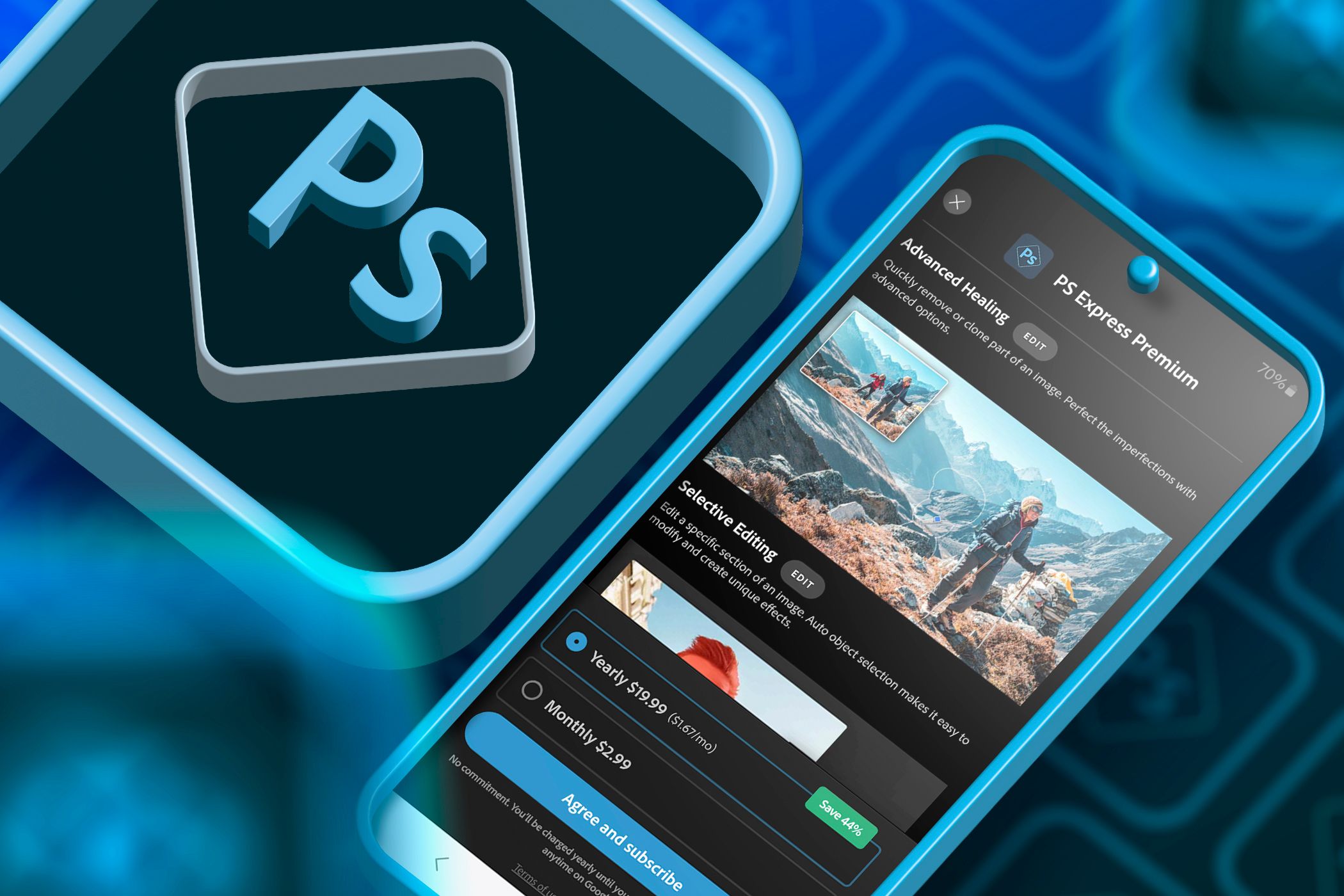Canva ابزارها و ویژگی های طراحی گرافیکی بسیاری را ارائه می دهد، اما بسیاری از آنها فقط برای کاربران Canva Pro در دسترس هستند. با این حال، میتوانید از یک حساب رایگان Canva به ابزارهای عالی زیادی دسترسی داشته باشید. اینها ویژگی های رایگان Canva مورد علاقه من هستند.
خلاصه عناوین
- وب سایت ساز
- ابزارهای انیمیشن
- ویرایش رنگ
- پیوندهای پروژه ها را به اشتراک بگذارید
- لایه های
- Docs to Decks
- تصویری و صوتی
- بررسی دسترسی طراحی
Canva ابزارها و ویژگی های طراحی گرافیکی بسیاری را ارائه می دهد، اما بسیاری از آنها فقط برای کاربران Canva Pro در دسترس هستند. با این حال، می توانید از یک حساب رایگان Canva به ابزارهای عالی زیادی دسترسی داشته باشید. اینها ویژگی های رایگان Canva مورد علاقه من هستند.
1 وب سایت ساز
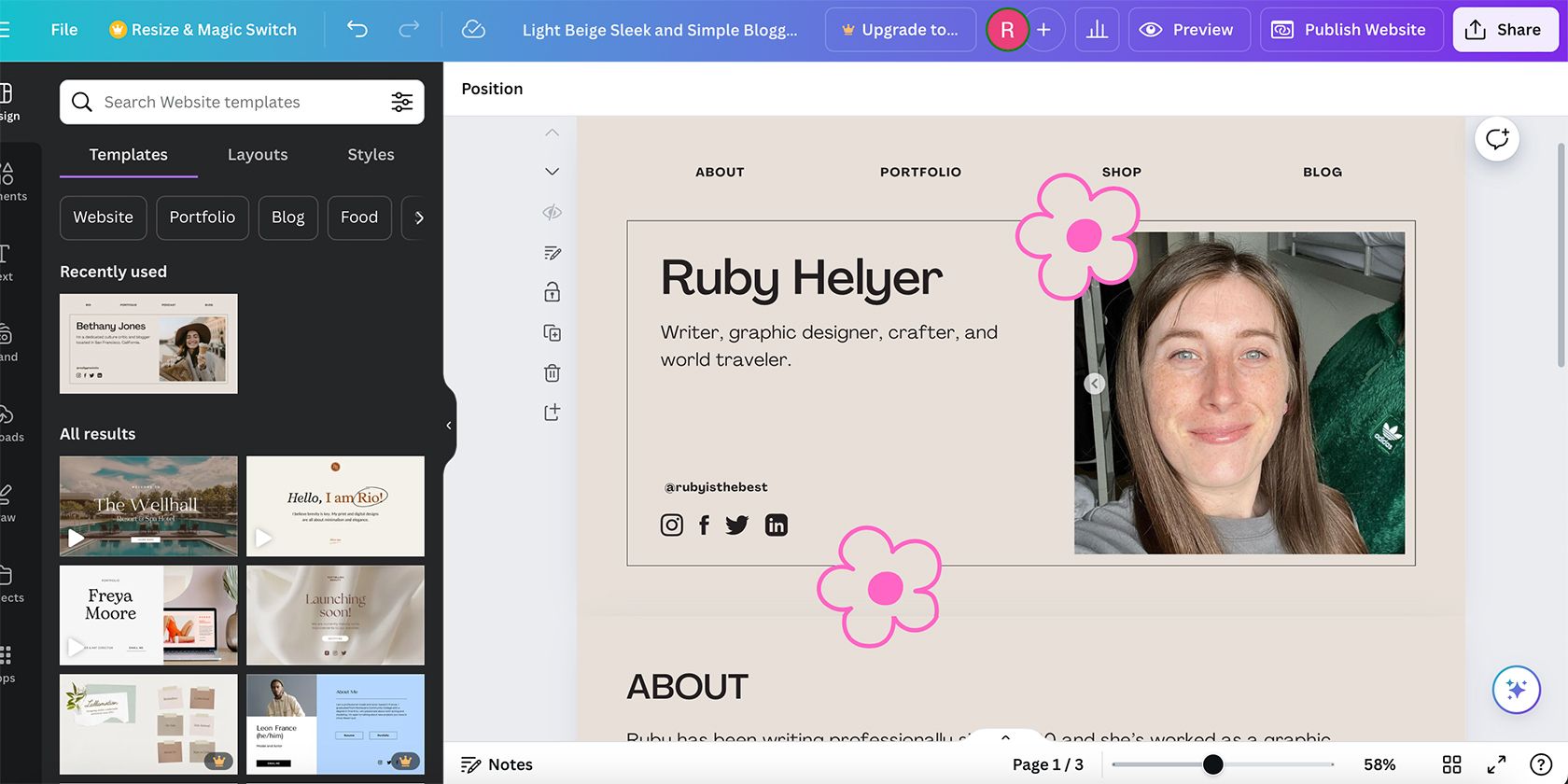
Canva بیشتر برای ایجاد طرح های رسانه های اجتماعی استفاده می شود، اما شما همچنین می توانید کل وب سایت ها را با استفاده از وب سایت ساز Canva ایجاد کنید. در حالی که گسترده ترین وب سایت را دریافت نخواهید کرد، اما مکان بسیار خوبی برای ساخت سایت های یک صفحه ای یا صفحات فرود با استفاده از قالب های آسان Canva به همراه فرآیند کشیدن و کشیدن آن برای عناصر طراحی است.
میتوانید منوهای ناوبری را برای پرش به بخشهای مختلف طراحی یکصفحهای، پیوندهایی به سایتهای خارجی، تصاویر، انیمیشنها، طرحهای متنی و تمام عناصر طراحی موجود اضافه کنید. وب سایت شما همچنین واکنش گرا است – همه اینها بدون نیاز به دانستن نحوه کدنویسی، میزبانی یا عیب یابی است.
مزایا و معایبی برای استفاده از سازنده وب سایت Canva وجود دارد، اما برای یک ویژگی رایگان، یکی از بهترین پیشنهادات Canva است. Canva به کاربران رایگان تا پنج دامنه Canva را برای میزبانی وبسایتهای Canva خود ارائه میکند، به این معنی که میتوانید حداکثر پنج وبسایت زنده را به صورت رایگان توسط Canva میزبانی کنید.
2 ابزار انیمیشن
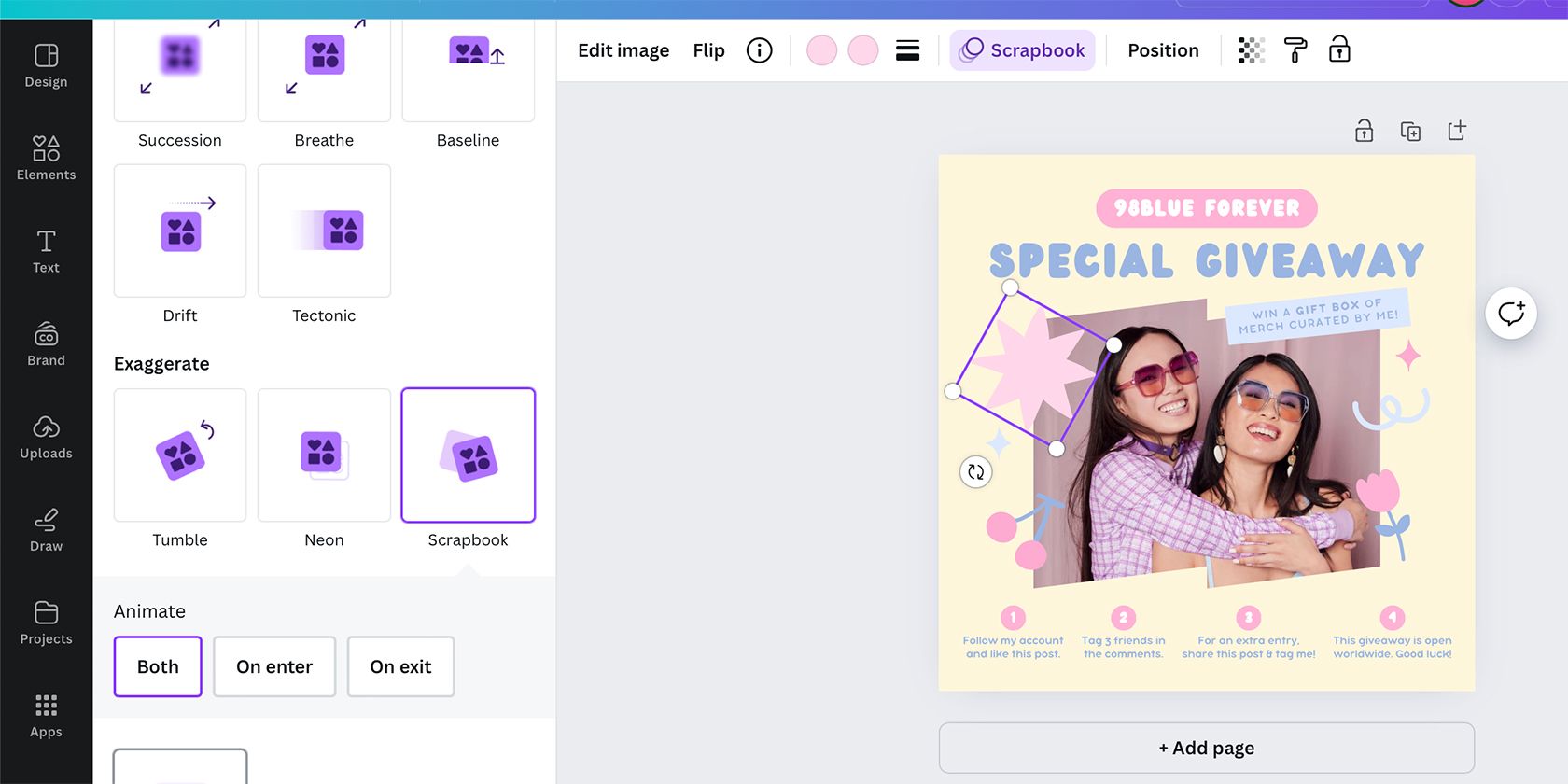
اکثر ابزارهای انیمیشن Canva در دسترس کاربران رایگان هستند، به جز Magic Animate – یک ابزار پویانمایی هوش مصنوعی – و برخی تنظیمات سرعت/شدت برای ابزارهای انیمیشن.
شما به راحتی می توانید طرح های Canva خود را برای پست های اجتماعی یا تبلیغات آنلاین با افزودن عناصر متحرک، متن یا تصاویر تغییر دهید. ابزارهای انیمیشن رایگان Canva به طور موثر کار می کنند و به راحتی قابل پیمایش هستند.
میتوانید از میان انیمیشنهای ورودی یا خروجی ظریف یا پررنگ، انیمیشنهای صفحه را انتخاب کنید، یا میتوانید با استفاده از ویژگی Canva’s Create an Animation، یک عنصر را در طول مسیری که خود کشیدهاید در طرح خود متحرک کنید. ابزارها ساده به نظر می رسند، اما نتایج باکیفیتی تولید می کنند.
3 ویرایش رنگ
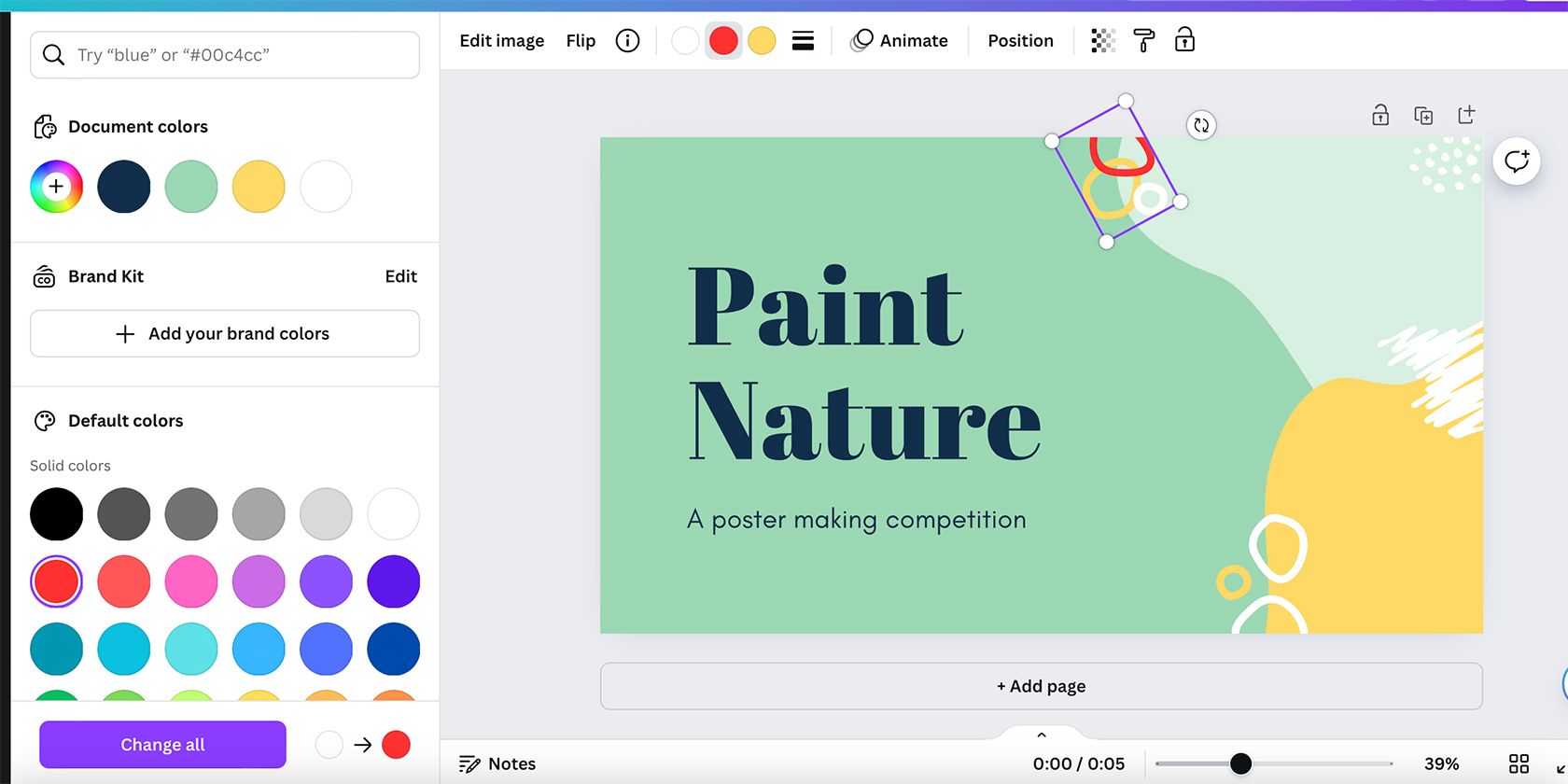
کتابخانه Canva Elements بی نهایت به نظر می رسد، اما گاهی اوقات عناصری که پیدا می کنید در رنگ هایی نیستند که با طراحی شما مطابقت دارند. خوشبختانه، برای هر دو وکتور و سایر عناصر تصویر، راههای رایگانی برای ویرایش رنگها در Canva وجود دارد.
میتوانید از ویژگی ویرایش رنگ برای تغییر رنگها در وکتور SVG آپلود شده در Canva استفاده کنید، که به شما امکان میدهد عناصر را مطابق با رنگهای طرح خود تغییر دهید. شما باید راه خود را از طریق چند منو طی کنید، بنابراین ابزارهای ویرایش رنگ اغلب توسط کاربران Canva نادیده گرفته می شوند.
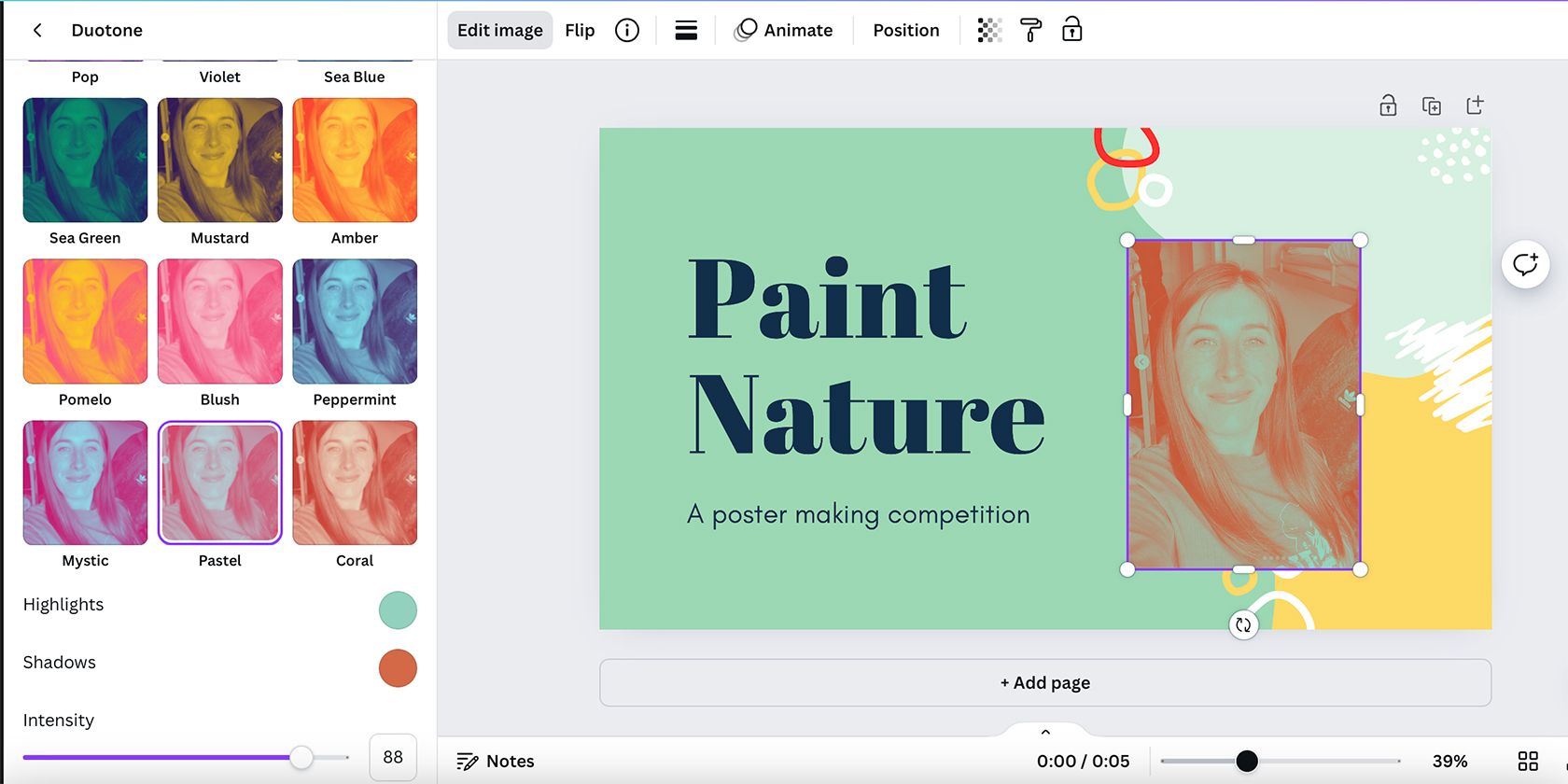
ابزارهای ویرایش رنگ دیگری برای گرافیک های غیر وکتوری مانند دوتونی، رنگ آمیزی و فیلترها وجود دارد.
4 پیوندهای پروژه ها را به اشتراک بگذارید
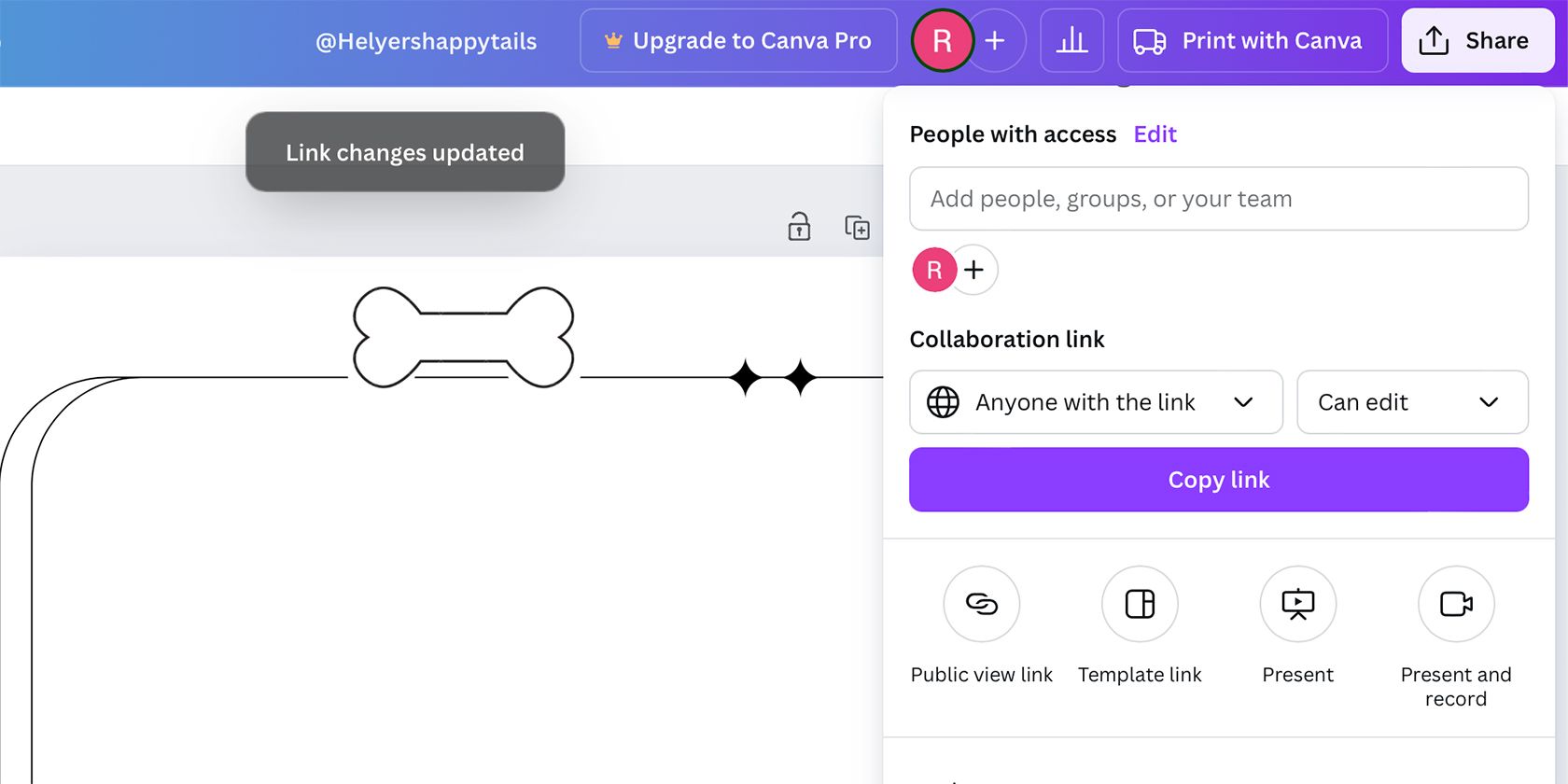
به اشتراک گذاری پروژه های Canva خود از یک جهت مفید است. نه تنها به شما این امکان را می دهد که با به اشتراک گذاشتن پروژه خود با اعضای تیم به راحتی با شرکای پروژه همکاری کنید، بلکه می توانید طرح های خود را با هر کسی به اشتراک بگذارید. پیوند دادن پروژه به شما این امکان را می دهد که بازخورد دریافت کنید یا زمانی که دیگران نیاز به دسترسی به پروژه شما دارند، در زمان خود صرفه جویی کنید، زیرا می توانند همزمان آن را مستقیماً باز کرده و ویرایش کنند.
Canva به شما امکان می دهد انتخاب کنید که آیا پیوند پروژه شما می تواند برای ویرایش پروژه شما استفاده شود یا به عنوان فقط خواندنی نگه داشته شود. به اشتراک گذاری پیوندهای Canva قابل ویرایش بهترین راه برای ایجاد و فروش الگوهای Canva در بازارهای آنلاین مانند Etsy است—توصیه می کنیم هنگام استفاده از پیوندها برای توزیع به دیگران، یک کپی از پروژه خود را کپی کنید.
5 لایه
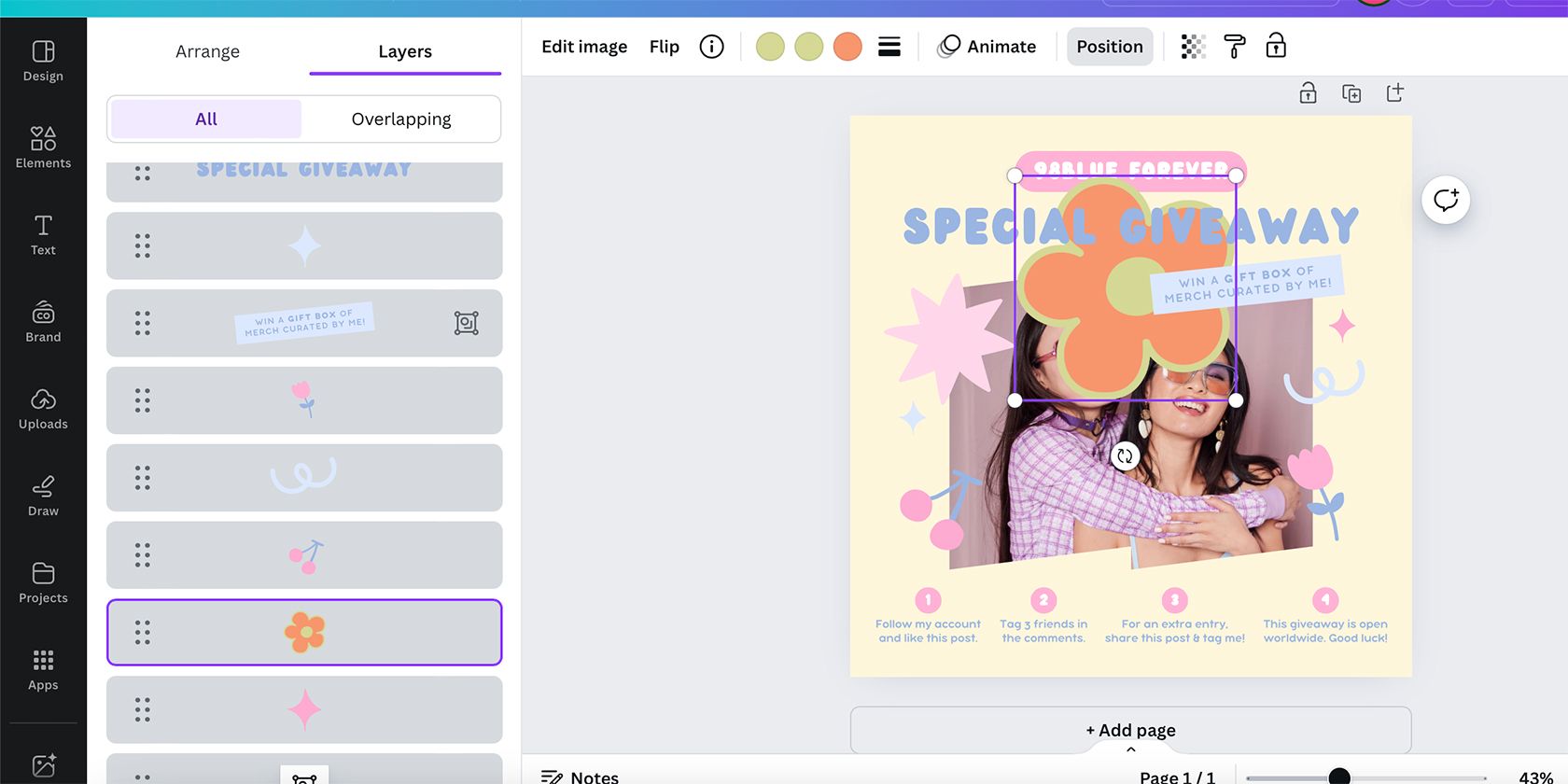
استفاده از لایهها در نرمافزار طراحی گرافیکی یکی از بهترین راهها برای سازماندهی پروژههای شما و دسترسی آسان به عناصری است که با دیگران همپوشانی دارند.
از تب Position، میتوانید بین دیدن همه لایهها به ترتیب آنها یا به طور خاص مشاهده فقط عناصر لایه روی همپوشانی را انتخاب کنید. مشاهده لایههای خود مستقیماً در پانل لایهها به جای کلیک کردن و دوبار کلیک کردن در طول پروژه برای رفتن به عنصر صحیح، در زمان و ناامیدی صرفهجویی میکند.
در کنار ابزارهای هم ترازی که در تب Position نیز یافت می شوند، امکان مرتب کردن آسان لایه ها یکی از مفیدترین ویژگی های رایگان Canva است.
6 Docs to Decks
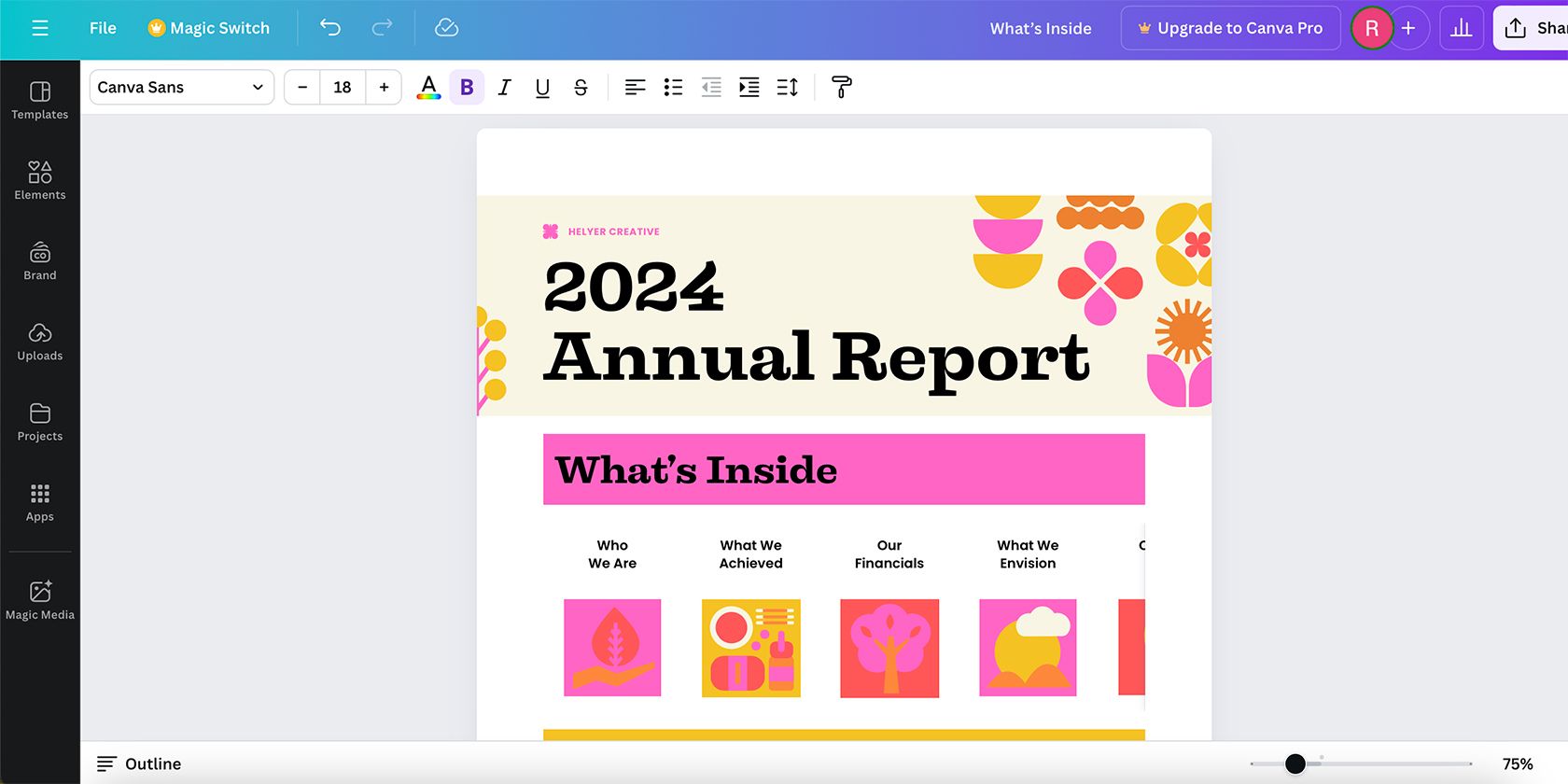
Canva Docs ناحیه ای از Canva است که کمی متفاوت از سایر گزینه های طراحی تنظیم شده است. می توانید اسنادی با طراحی خوب مانند رزومه، اسناد جلسات، یادداشت های ارائه، مقالات و موارد دیگر ایجاد کنید.
با Docs to Decks، تقریباً با کلیک یک دکمه، می توانید به سرعت سند نوشته شده خود را به یک عرشه ارائه زیبا تبدیل کنید. زمانی که سند شما از عناوین، عناوین، تصاویر و پاراگرافهایی با اندازههای صحیح استفاده میکند، این کار بیشترین موفقیت را دارد.
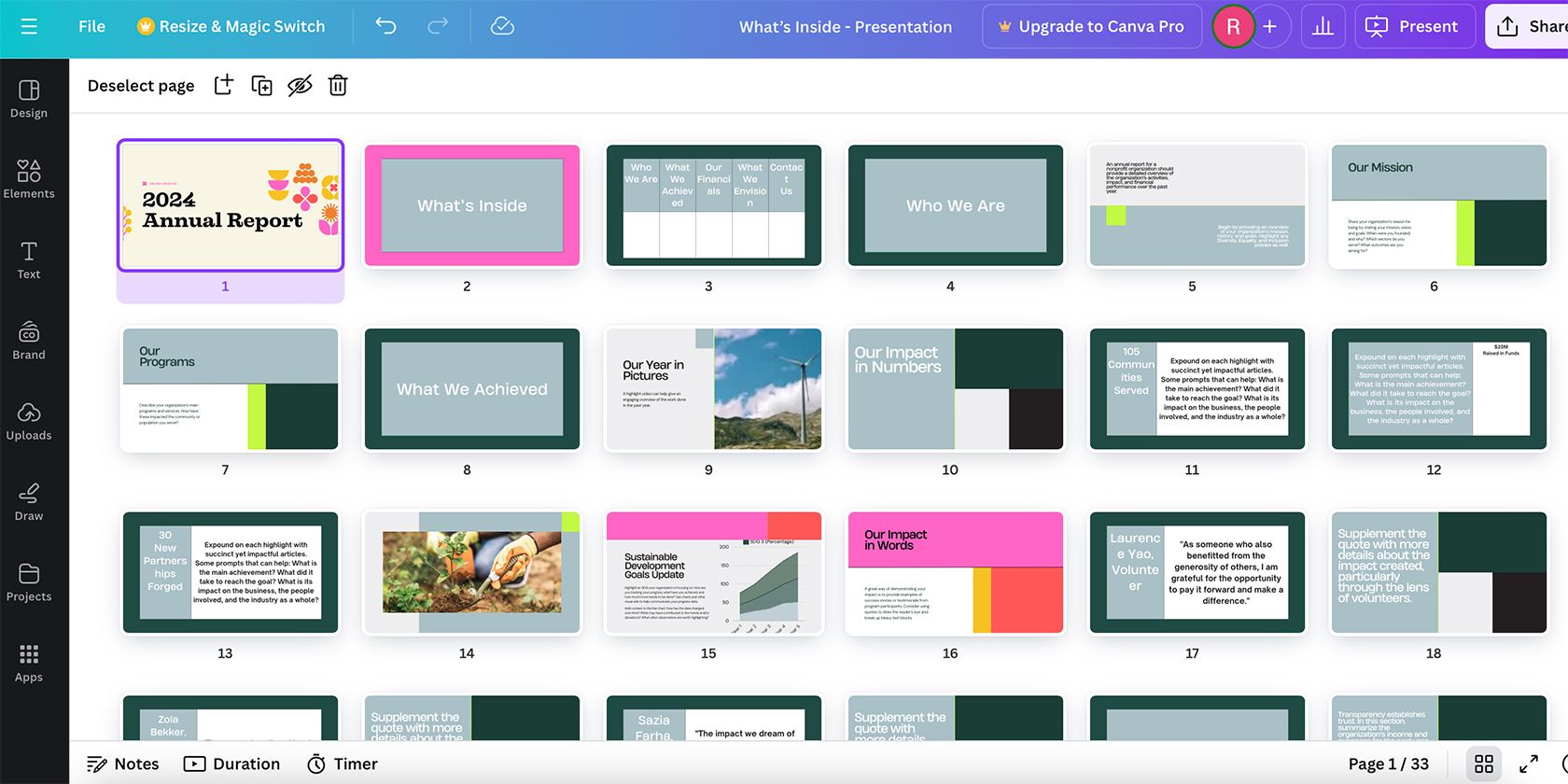
Docs to Decks با انتخاب تغییر اندازه جادویی یافت میشود – حتی اگر کاربر آزاد هستید – سپس میتوانید نوع طراحی را متناسب با طرح سند خود انتخاب کنید و Canva تمام اطلاعات را به درستی در هر اسلاید اعمال میکند.
ممکن است مجبور شوید رنگ ها یا نام تجاری را در سراسر صفحه ارائه تولید شده ویرایش کنید، اما چیدمان خودکار بسیار خوب کار می کند. این باعث صرفه جویی در وقت شما از ایجاد کل ارائه از ابتدا می شود، اگرچه می توانید این کار را با الگوهای موجود در Canva نیز انجام دهید.
7 تصویر و صدا
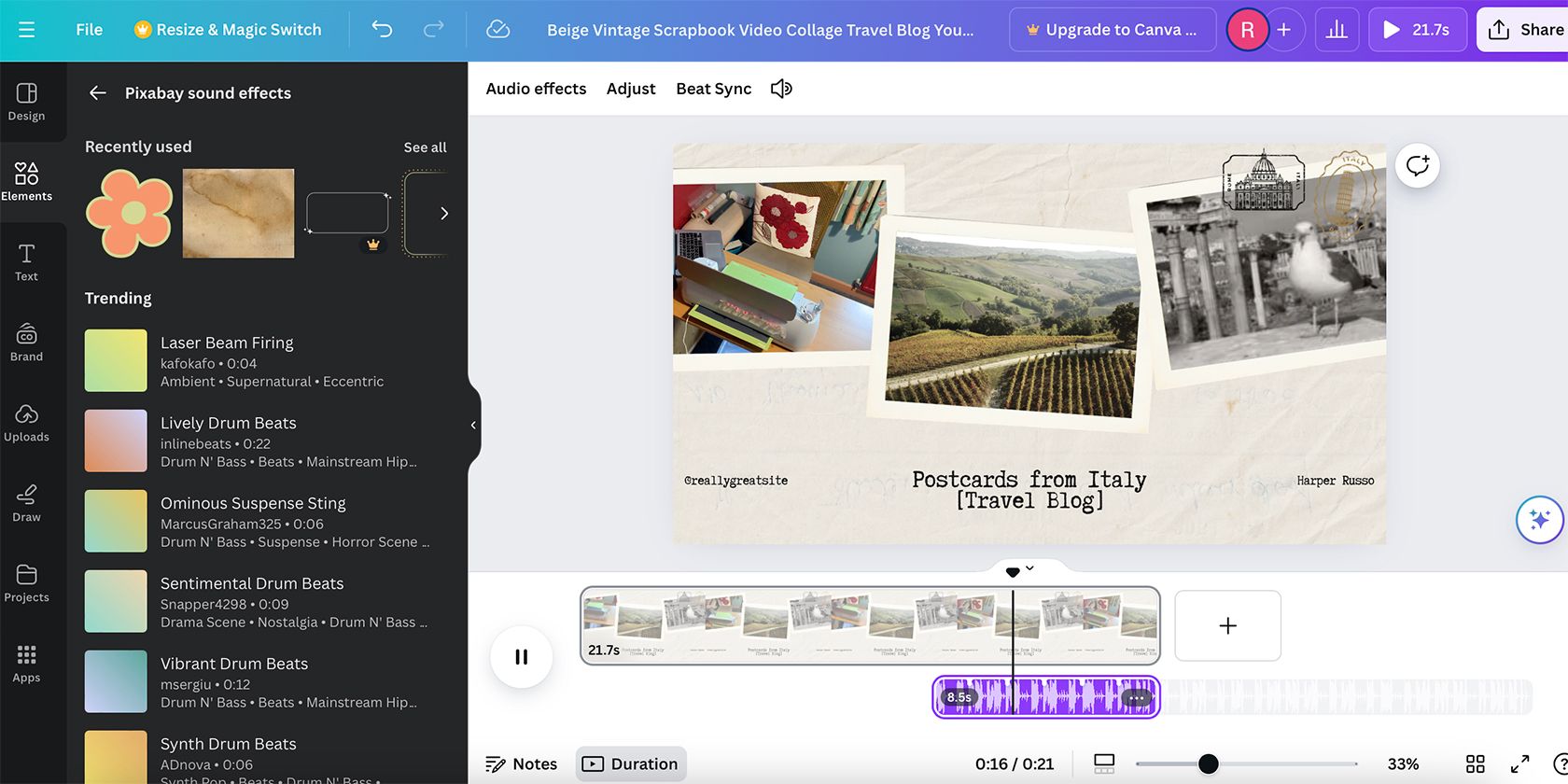
Canva در درجه اول یک ابزار طراحی است، اما برخی از ویژگی های ویدئویی و صوتی را نیز در دسترسی رایگان خود ارائه می دهد. در حالی که ابزارهای ویرایش ویدیوی بهتری مانند CapCut یا Premiere Pro وجود دارد، اگر به هیچ چیز ماهرانه ای نیاز ندارید یا اگر یک ویدیوی سریع به رسانه های اجتماعی اضافه می کنید، ابزارهای Canva یک گزینه رایگان عالی هستند.
می توانید از هر یک از قالب های ویدیویی رایگان موجود در کتابخانه ویدیویی گسترده استفاده کنید. اینها شامل ویدیوهای مقدماتی YouTube است که می توانید متن را ویرایش کنید یا عناصر تصویر را عوض کنید. شما همچنین می توانید ویدیوهای خود را در Canva آپلود کنید، اگرچه آنها فقط به عنوان عناصر کار می کنند، بنابراین قدرت ویرایش زیادی روی آنها ندارید.
یک کتابخانه صوتی نیز در Canva وجود دارد، اگرچه اکثر صداها فقط برای کاربران حرفه ای است. با این حال، هنگام استفاده از هر آهنگ رایگان، به شما این امکان را می دهد که به راحتی آهنگ را به ویدیوی خود اضافه کنید تا بتوانید صدا را متناسب با پروژه بصری خود گسترش دهید یا برش دهید. کاربران Canva Pro میتوانند صدا را با تصاویر همگامسازی کنند – که ممکن است دلیل کافی برای انتخاب Canva Pro نسبت به Canva Free باشد.
استفاده از ابزارهای صوتی و تصویری رایگان Canva به این معنی است که نیازی به یادگیری نرم افزار ویرایش ویدیو یا پرداخت هزینه اشتراک بالا ندارید، به خصوص اگر اغلب ویدیو ایجاد نمی کنید.
8 بررسی دسترسی طراحی
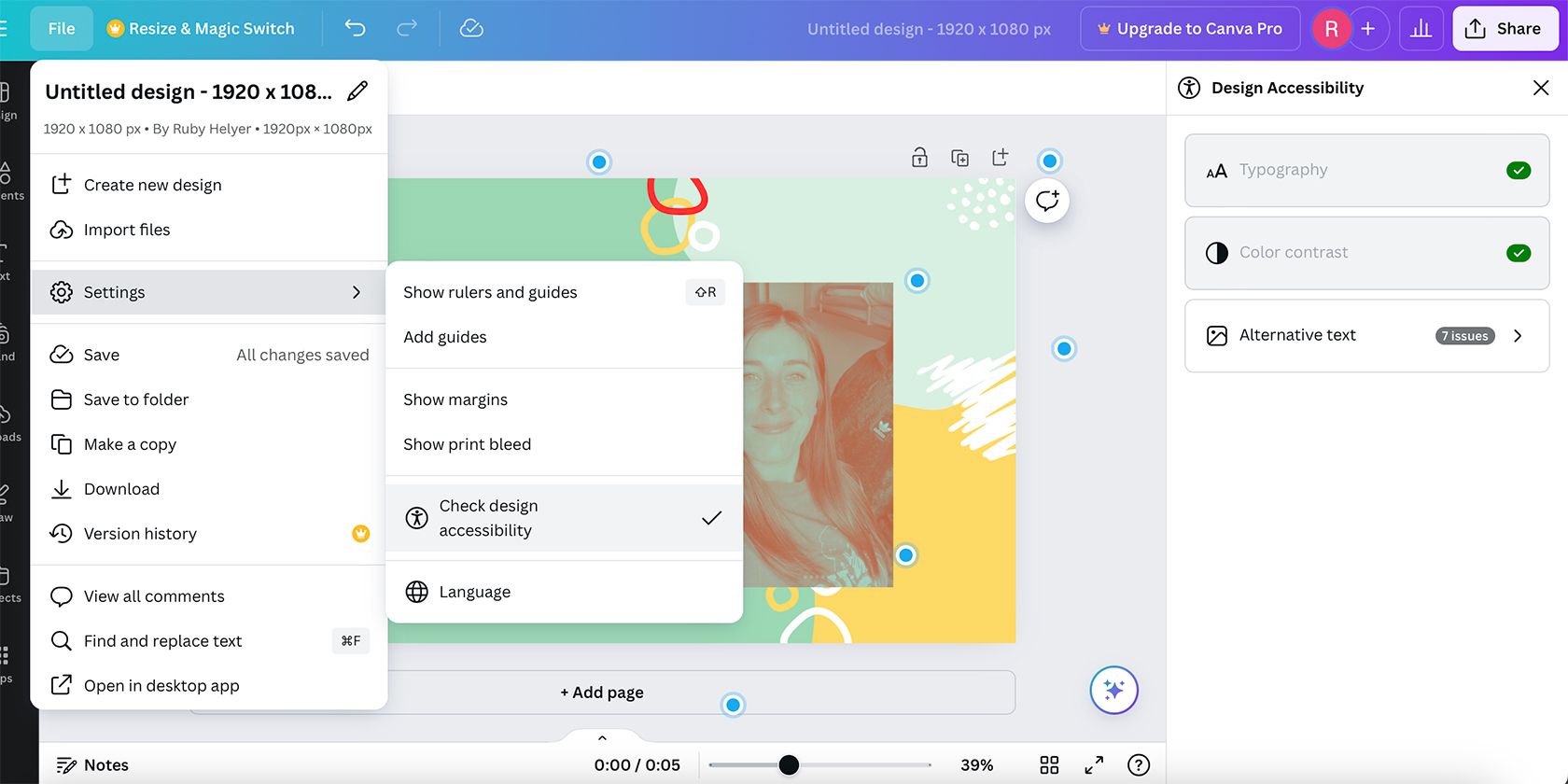
طراحی خوب باید در دسترس همه باشد، به همین دلیل مهم است که هنگام طراحی، دسترسی را در نظر داشته باشید. قابلیت دسترسی طراحی شامل رنگهای با کنتراست بالا، متن پررنگ و خوانا، متن حداقل بدنه به اندازه کافی بزرگ، و چیدمانهای مناسب است. دسترسی مبتنی بر وب برای کنتراست و اندازه قابل قبول باید متناسب با نسبت WCAG باشد.
به طور کلی، بهترین روش طراحی، طراحی فراگیر در هر مرحله است. میتوانید از بررسیکننده دسترسی طراحی داخلی Canva برای آزمایش طرح خود با حداقل استانداردها استفاده کنید. طراحی فراگیر اغلب نادیده گرفته میشود، اما با داشتن ابزار داخلی رایگانی مانند این، هیچ بهانهای وجود ندارد که طرحهای شما برای همه کسانی که ممکن است آنها را مشاهده کنند در دسترس نباشد.
بررسی دسترسپذیری طراحی که در زیر برگه File صفحه طراحی یافت میشود، تیکهای سبز رنگ را هنگامی که طرح شما به علامت میخورد نشان میدهد و مسائل شمارهدار را که میتوانید در آنها بهبود ببخشید، نشان میدهد. وقتی انتخاب شد، مسائل توصیههایی در مورد اصلاح طرح شما برای دسترسی بیشتر به آن نشان میدهند.
ابزارهای رایگان Canva گزینه های طراحی عالی را ارائه می دهند و ابزارهای موجود فراتر از این لیست هستند، از جمله ابزارهای متنی، کتابخانه های عناصر و برنامه های شخص ثالث Canva. اینها ابزارهای رایگان Canva مورد علاقه من هستند زیرا اغلب نادیده گرفته می شوند، اما می توانید بدون پرداخت هزینه برای Canva Pro کارهای زیادی را با آنها انجام دهید. اگرچه در دسترس بودن ویژگی ممکن است تغییر کند، همه ویژگی های ذکر شده در زمان نگارش به صورت رایگان در دسترس هستند.